
Damian Washington
0
3275
916
Du må ha sett noen videoer på nettet der du kan se vakre ting som skjer gjennom et par timer eller til og med dager på bare noen få minutter eller sekunder. Disse typer videoer kalles time-lapse-videoer og er veldig populære på Internett. Hvis du ikke har sett noen, er her en av de beste jeg fant på nettet, slik at du kan ta en titt.
Så det var en time-lapse-video og tilbake i dager hvor smarttelefoner ikke var rundt fotografene, måtte ta et bilde hvert par sekunder i timer eller dager, og deretter trimme det sammen i høy hastighet for å danne en time-lapse-video, men med advent av smarttelefoner, ting har endret seg. Du kan nå spille inn time-lapse-videoer rett fra smarttelefonene dine, og denne artikkelen skal fortelle deg hvordan det kan gjøres nøyaktig. For å komme i gang, la oss få en rask forståelse av time-lapse-videoer.
Hva er Time-lapse-video?
Videoer er ingenting annet enn en sekvens av bilder, og når disse sekvensene av bilder er satt til å spilles med en bestemt hastighet sammen med en lydfil i bakgrunnen, kommer den ut som en video. Men i en tidsperiode-video er disse rammene satt med høyere hastighet, slik at du får forestillingen om at ting beveger seg i høy hastighet, omtrent som det motsatte av en sakte film.
Tenk på ting i naturen som soloppgang, solnedganger, blomstring av en blomst eller fall av et blad. Disse tingene tar deg tid å oppnå, og hvis noen skulle vise deg disse tingene i en video i sanntid, ville du blitt lei deg i hjel og kanskje til og med døset et sted i mellom. Saker som disse vises i time-lapse-videoen hvor timer med video komprimeres til noen sekunder eller minutter og gjør ting litt mer interessant. Ta dette lille videoopptaket jeg har skutt den andre dagen i solnedgangen, og det er en times times video som er komprimert til bare 10 sekunder. http://beebom.com/wp-content/uploads/2016/04/Timelapse.mp4
Ser interessant ut? Tenk på hva du kan ta med Android-kameraet. Denne videoen ble skutt på Android, og til og med redigering ble gjort på selve enheten. Dette kan imidlertid ikke gjøres på standardkameraet på de fleste enhetene, og du må derfor bruke en app fra Play Store for å oppnå dette.
Slik registrerer du Time-Lapse på Android
Som du allerede vet, trenger du en ekstra app for å spille inn time-lapse-videoer på Android-en din, og det er mange apper i Play Store som kan gi deg muligheten. Likevel, Lapse It • Time Lapse Camera er det beste der ute, og vi vil se hvordan du bruker appen for å få noen av de beste tidene.
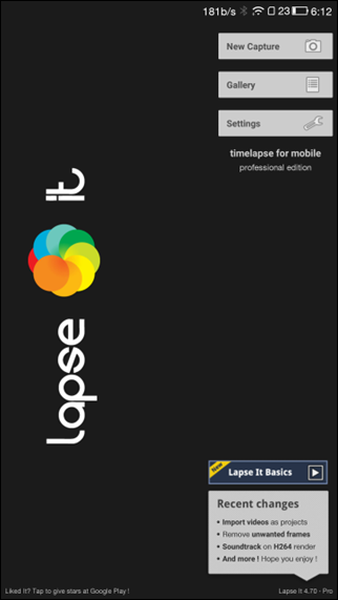
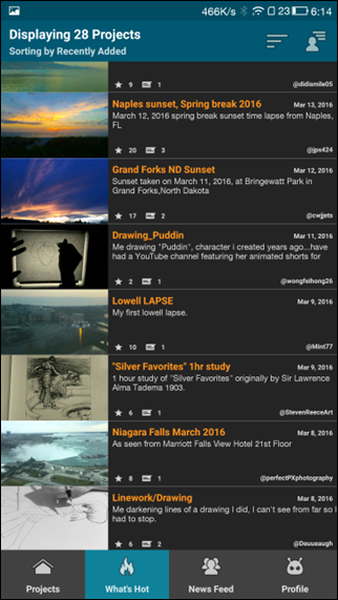
Smart tips: Time-lapse-videoer kan ta timer med opptakstid, og dermed anbefales et stativ på din smarttelefon for best resultat. Du liker kanskje ikke ideen om å holde telefonen i flere timer mens videoen spilles inn. Forsikre deg også om at batteriet på enheten er tilstrekkelig ladet.
Appen gir deg muligheten til å starte fangsten rett etter at du har installert appen, men det beste stedet å starte ville være Innstillinger. Selv om de fleste av innstillingene skal være igjen som standard, bør du konfigurere ting som Encoder, Quality og Output Folder hvis du ikke er sikker på hva de betyr..
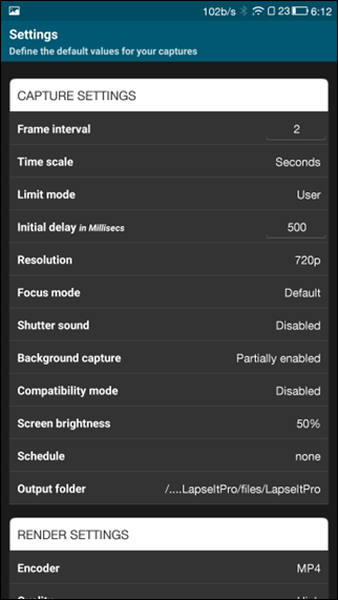
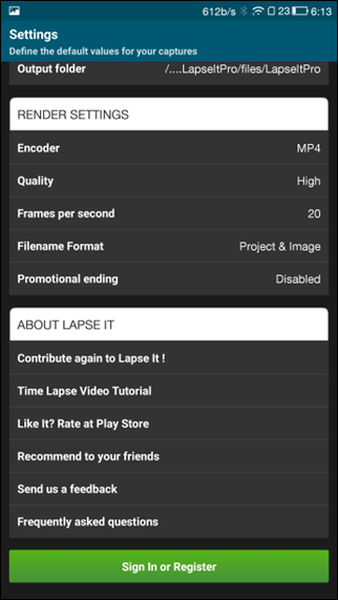
Når det er konfigurert, står du fritt til å starte den nye fangsten. Avhengig av hva du tar, kan du velge å ta et bilde av en ramme med noen få sekunder til minutter, og du kan gi noen prøvekjøringer for å få et godt inntrykk av disse målingene. Det er mange tilgjengelige innstillinger når du berører Mer knapp som ISO, hvitbalanse, fargeeffekter og mange andre innstillinger som er noe hva enhver profesjonell fotograf trenger. Du kan endre disse innstillingene og deretter se effekten på skjermen i sanntid.
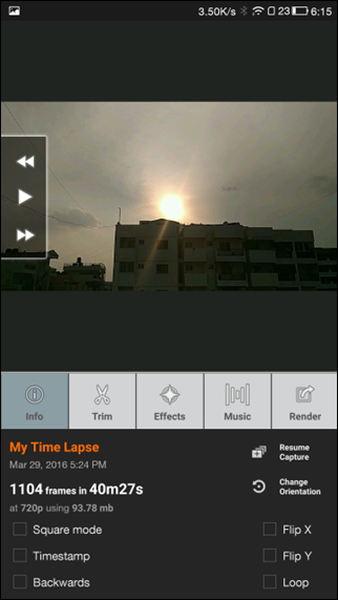
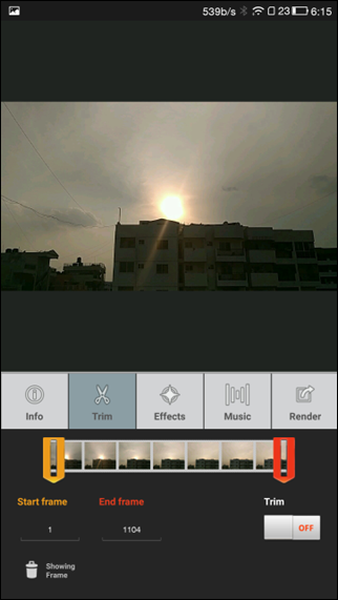
Den gratis versjonen av appen lar deg spille inn og redigere i 480p maks, men hvis du betaler 2,99 dollar, kan du kjøpe pro-versjonen som ikke bare vil gi deg tilgang til HD og Full HD videoopptak, men som også vil støtte bakgrunn (skjerm av) opptak som vil sørge for at du kan spille inn timelange videoer uten å tømme ut smarttelefonbatteriet.
Etter at innspillingen er fullført, kan du stille inn bildehastigheter og også gi en bakgrunnslyd fra galleriet ditt og behandle videoen. Gjengivelsen kan ta tid avhengig av ressursene til din Android. Du kan også bruke filtre og effekter på videoene dine slik at den ser mer fantastisk ut, men vær oppmerksom på at tiden for å gjengi videoen vil øke.
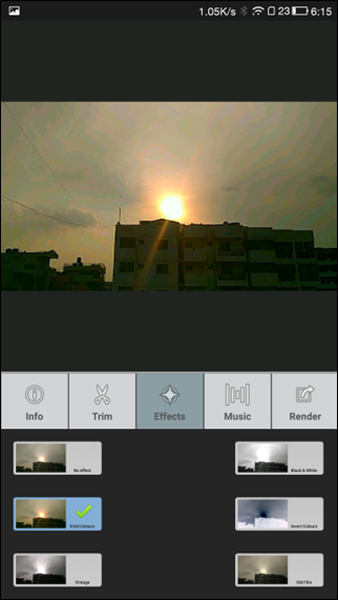
Alternatives?
Lapse it Pro er en komplett pakke, men hvis du vil prøve og alternativ kan du prøve Microsoft Hyper-lapse-appen. Du kan spille inn og produsere videoer i HD og Full HD uten å betale for appen, og er mye enklere å bruke for nybegynnere. Så hvis du vil ha en enkel start, kan du kanskje prøve å installere denne appen.
SE OGSÅ: Slik spiller du YouTube-videoer i bakgrunnen på Android, den enklere måten
Det var alt å vite om time-lapse-videoer og hvordan du kan spille inn på Android-en. Men husk at Roma ikke ble bygget på en dag, og derfor gi deg selv litt tid og tålmodighet før du gir opp å skyte tidstapsvideoer.















